Dans un précédent article sur le nouveau Final Cut Studio 3 qui sait fonctionner sur les PowerPC - malgré ce qu'en dit la documentation d'Apple - nous avions évoqué le cas d'un lecteur qui avait modifié certains fichiers pour parvenir à ce résultat. Il nous a détaillé sa manipulation (voir aussi l'article Utiliser Final Cut Studio et Logic 2009 sur PowerPC).
Il s'agit d'abord d'installer les applications sur son disque dur. Le logiciel d'installation global va refuser l'opération sur des PowerPC, il faut alors solliciter les services de Pacifist pour extraire et lancer les installeurs respectifs de Final Cut Pro, Motion ou Soundtrack.
Toutefois cela peut être encore insuffisant pour les exécuter si votre configuration est même un soupçon en retrait de celle tolérée par ces logiciels sur les PowerPC (G5 à 2 GHz et 128 Mo de VRAM pour la carte graphique). Dans ce cas il faudra modifier quelques fichiers, et pour cela :
- Allez dans le dossier Resources de chacune (ex.: /Applications/Final Cut Pro/Contents/Resources). Pour cela il suffit d'un Ctrl + clic sur l'application et, dans le menu contextuel, choisissez "Afficher le contenu du paquet".
- Ouvrez le fichier minsys.plist (par défaut avec l'utilitaire PlistEdit Pro).
- Ouvrez la racine Root.
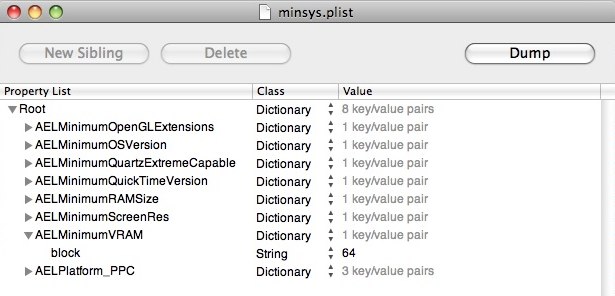
- Éditez les valeurs qui ne sont pas tolérées. Par exemple, si vous avez une carte vidéo avec 64 Mo de VRAM, ouvrez la racine AELMinimumVRAM et remplacez la valeur "128" par "64".
- Faites de même pour chaque application de la suite Final Cut Studio (Motion, DVD Studio Pro, Final Cut Pro, Color).
-Enregistrez à chaque fois (et rangez le chéquier qui allait servir à acheter un nouveau Mac Intel).
Il s'agit d'abord d'installer les applications sur son disque dur. Le logiciel d'installation global va refuser l'opération sur des PowerPC, il faut alors solliciter les services de Pacifist pour extraire et lancer les installeurs respectifs de Final Cut Pro, Motion ou Soundtrack.
Toutefois cela peut être encore insuffisant pour les exécuter si votre configuration est même un soupçon en retrait de celle tolérée par ces logiciels sur les PowerPC (G5 à 2 GHz et 128 Mo de VRAM pour la carte graphique). Dans ce cas il faudra modifier quelques fichiers, et pour cela :
- Allez dans le dossier Resources de chacune (ex.: /Applications/Final Cut Pro/Contents/Resources). Pour cela il suffit d'un Ctrl + clic sur l'application et, dans le menu contextuel, choisissez "Afficher le contenu du paquet".
- Ouvrez le fichier minsys.plist (par défaut avec l'utilitaire PlistEdit Pro).
- Ouvrez la racine Root.
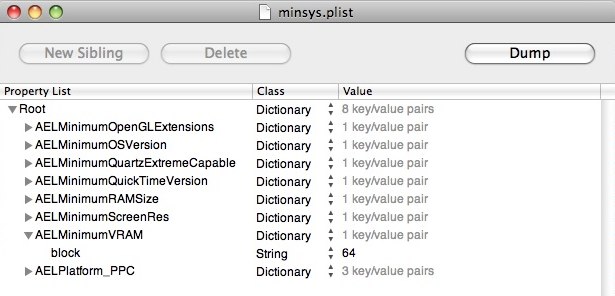
- Éditez les valeurs qui ne sont pas tolérées. Par exemple, si vous avez une carte vidéo avec 64 Mo de VRAM, ouvrez la racine AELMinimumVRAM et remplacez la valeur "128" par "64".
- Faites de même pour chaque application de la suite Final Cut Studio (Motion, DVD Studio Pro, Final Cut Pro, Color).
-Enregistrez à chaque fois (et rangez le chéquier qui allait servir à acheter un nouveau Mac Intel).











